一、屏蔽彈出窗口
TT在安裝QQ會在C:\Program Files\TT下找到,當然我們也可以從本光盤上下載獨立版本並安裝,第一次啟動時會詢問我們是否設置為默認浏覽器。以後,我們還可以打開TT中“工具→選項”命令,然後單擊“綜合”標簽,在其中設置它為默認浏覽器。
在TT中單擊“工具→選項”命令,在對話框中單擊“屏蔽”標簽,勾選如圖1所示的“屏蔽自動彈出的網頁窗口”,再單擊“確定”按鈕就可以了。以後每打開一個含有廣告的彈出窗口,TT狀態條的“屏蔽某頁面”後面的數字就會增加1,說明一個廣告彈出窗口已被TT過濾。

二、過濾不良網址
勾選如圖1對話框中的“使用網址過濾功能”,單擊“新增”按鈕打開“過濾網址編輯”對話框,就可以輸入要過濾的網址中所包含的關鍵字。然後可以根據需要選擇過濾條件,其中第一項只過濾網址完全等於關鍵字的網頁,第二項過濾網址包含關鍵字的全部網頁。
小提示
用戶也可以在網頁打開後執行過濾操作,右擊要過濾的網頁標簽,選擇快捷菜單中的“添加到過濾表”命令,就可以將要過濾的網址添加到如圖1所示的對話框中了。
三、邊浏覽邊下載
用過IE的用戶都知道,浏覽網頁時只要單擊了新的鏈接,原來打開的網頁窗口就會被覆蓋,用戶要浏覽原來的內容不得不切換窗口或後退。而TT提供了完善的多頁面浏覽功能,可以實現邊浏覽邊下載,不僅可以充分利用網絡帶寬,還可以大大節約打開網頁的時間。
單擊TT浏覽器右上方的“總是從後台打開新窗口”或“總是打開新窗口”按鈕(如圖2),它們均有“開”和“關”兩種狀態。當“總是從後台打開新窗口”按鈕為開時,最新打開的頁面會被放置在後台。當“總是打開新窗口”按鈕為開時,就可以在新的窗口中打開新頁面了,而原有的頁面會自動保留不被刷新。
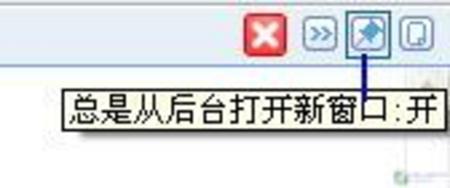
小提示
★以上兩個功能同時打開時前者優先。
★用戶打開的網頁狀態可以從窗口的標簽上看出來,如果標簽上顯示一個“沙漏”狀的小圖標,說明該網頁正在下載當中;標簽上的圖標若是“白紙綠方塊”式樣,表示該網頁已經下載完畢,但是用戶還沒有浏覽過;若標簽上顯示IE浏覽器那樣的圖標,說明網頁是已經下載完畢的當前頁面;如果標簽沒有任何內容,說明它是已經下載並浏覽過的頁面。
四、快速關閉網頁
為了適應TT的多頁面浏覽方式,它設計了多種關閉網頁的方式。
1.用戶需要關閉正在浏覽的當前頁,最快的方法是雙擊該頁面標簽。
2.單擊工具欄中的“關閉”按鈕。
3.右擊頁面標簽,選擇快捷菜單中的“關閉”命令。
4.按關閉當前網頁的快捷鍵“Ctrl+F4”,它可以快速關閉當前打開的頁面。
5.如果用戶需要關閉當前打開的所有網頁,可以單擊“多頁下拉菜單”按鈕打開菜單,選擇其中的“關閉所有窗體”命令。
6.右擊一頁面標簽,選擇快捷菜單中的“關閉所有”命令,即可打開的全部頁面關閉。
7.如果用戶起用了“鼠標手勢”,可以按住鼠標右鍵,向右移動鼠標後向左移動再向右移,最後松開右鍵就可以關閉全部頁面。
五、給你一劑後悔藥
使用IE有時會出現這樣的問題,關閉窗口時不小心關閉了還想浏覽的網頁,想找到它重新打開還挺麻煩。為此,TT設計了一個“最近浏覽”下拉列表,用戶只要單擊“最近浏覽”按鈕的下拉箭頭,就可以恢復你想觀看的網頁了。
另一種方法則可以通過單擊“最近浏覽”按鈕或下拉列表中的“恢復最近浏覽窗口”命令,重新打開最近關閉的網頁。
小提示
★單擊“最近浏覽”下拉列表中的“清除最近浏覽列表”命令,可以清除“最近浏覽”下拉列表中的所有網頁的名稱。
★“最近浏覽”下拉列表顯示和保存的地址信息有限,它只能顯示10條地址信息、保存15條地址信息。當關閉的頁面超過15個以後,列表中只保存最近關閉的15個地址,同時顯示最近的10條地址。
六、自動填表更方便
首先,用戶要在相關網頁中填寫個人信息,然後單擊TT“自動填表→保存當前表單”,彈出“成功保存當前表單數據”提示框說明該信息已被保存。
今後要在網頁中輸入已經保存過的信息,只須單擊“自動填表→填寫當前表單”,就可以將保存的信息自動填寫到網頁的對應位置。

小提示
“自動填表”功能只適用於輸入內容可見的場合,不能用於輸入郵箱密碼等不可見字符,也不能用於選擇下拉列菜單等表單。
七、復制、粘貼二合為一
TT提供了一個非常方便的復制粘貼合一功能,用戶只要選中網頁中的文本或鏈接,將它們拖到地址欄、搜索欄等位置,就可以執行浏覽、搜索等操作了,而無需我們再打開搜索引擎網站,再輸入關鍵字。
八、鼠標手勢更酷
所謂鼠標手勢就是按住鼠標右鍵,讓鼠標在網頁空白處以某一軌跡運動, 以此來執行後退、前進、刷新、關閉窗口等常用操作。
(1)前進到某一網頁可以按住鼠標右鍵,向右移動鼠標後松開鼠標右鍵。
(2)後退到某一網頁可以按住鼠標右鍵,向左移動鼠標後松開右鍵。
(3)刷新當前網頁可以按住鼠標右鍵,向上移動鼠標後向下移動再松開右鍵。
(4)關閉當前網頁可以按住鼠標右鍵,向右移動鼠標後向左移動再向右移,最後松開鼠標右鍵。
小提示
TT的鼠標手勢功能的默認狀態是關閉的,打開這一功能需要單擊TT“工具→選項”命令,在對話框單擊“浏覽”標簽,勾選“使用鼠標手勢功能”並單擊“確定”按鈕就可以了。
九、旋風下載
TT提供了一個名為“旋風下載”的插件,首次實現了浏覽器和多線程下載工具的緊密集成。單擊菜單中的“工具→選項”命令,在對話框單擊“下載”標簽,勾選“使用旋風下載插件”,並設置好“默認下載保存路徑”,然後“確定”按鈕即可。
直接單擊下載鏈接,同樣可以打開如圖3所示窗格執行下載任務,其中的“開始/繼續下載”和“暫停下載”按鈕可以對下載任務進行控制。而雙擊如圖3中的“旋風下載”字樣,可以打開“Default.cgl-Tencent CycloneGet”窗口。其中有“下載中”、“已下載”和“已刪除”三個選項卡,用戶不僅可以看到下載的歷史紀錄,還可以使用“任務”菜單執行下載管理任務。